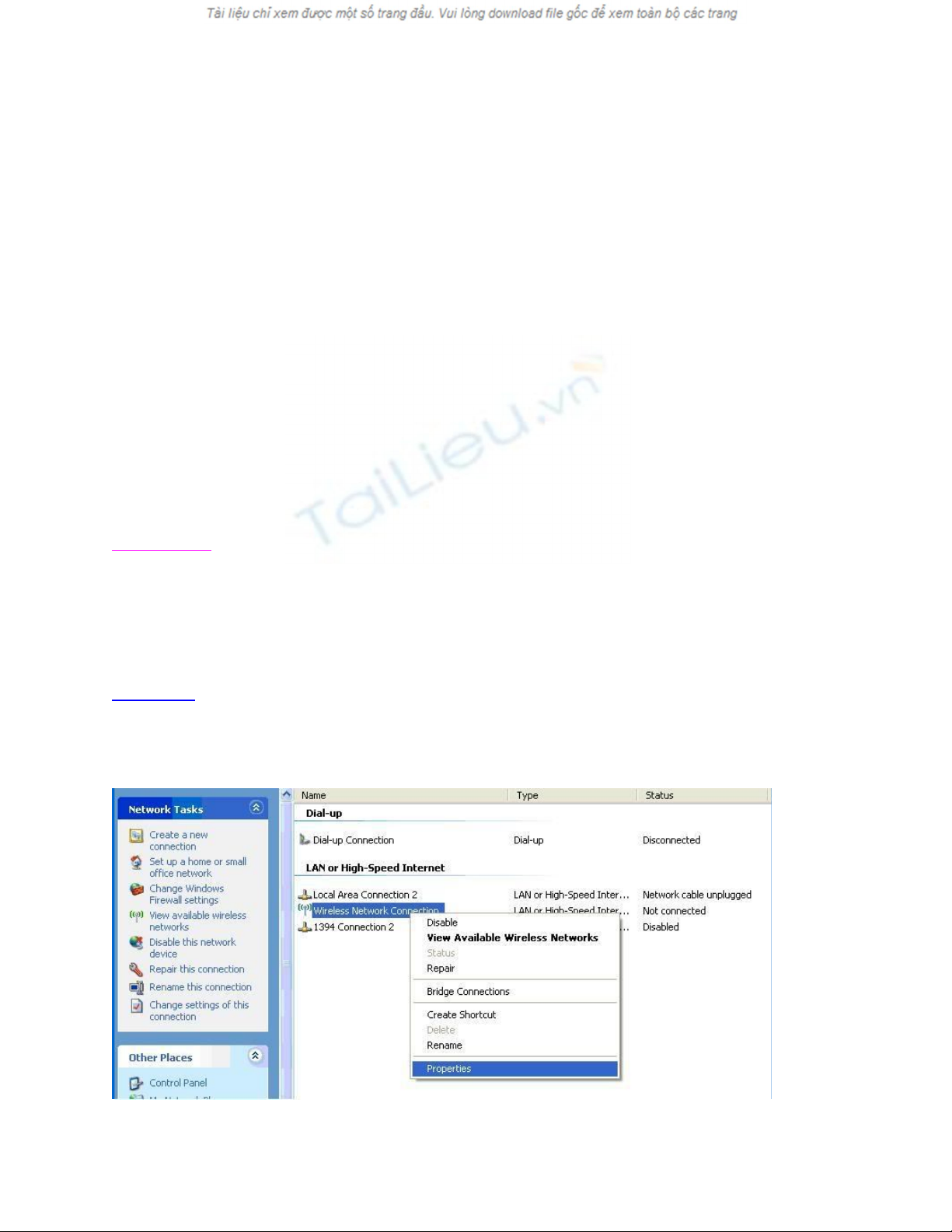
Làm chủ iPhone trong vòng 8 tiếng phần 2
Nhấn phím phải vô file chương trình vừa cài, xuống hàng cuối của cái popup vừa mở
và nhấn vô đó -> tick vô các ô như hình trên rồi Ok.
Bạn để ý ở hình trên
Mục Owner:___ có x x x -> mã nhị phân (Binary) là 1 1 1 -> Decimal là: 7
Mục Group: ___ có x o x -> mã nhị phân (Binary) là 1 0 1 -> Decimal là: 5
Mục EveryOne: có x o x -> mã nhị phân (Binary) là 1 0 1 -> Decimal là: 5
Viết lại là: 755
Bước 5: Restart Spring Board:
Trên iPhone -> chạy SMBPrefs -> Restart Spring Board.
Cách này không cần wi-fi, cần kết nối internet. Rất thích hợp cho việc chia sẻ chương
trình trên mạng. Nhược điểm là phải copy rồi set chmod 775 rất mất công.
Cách thứ tư: Cài đặt từ xa thông qua “tui”
Cái này đang nghiên cứu, cần có người tự nguyện cùng thử nghiệm.
@All: Còn rất nhiều chuyện mình muốn viết trong mục này, nhưng để tránh dài dòng
mình sẽ viết thêm trong 1 bài khác.
Phụ lục 1: Cài đặt Laptop thành wireless access point (AP)
Trong Control Panel bạn double click vào “Network Connections”, phím phải vô
Wireless Network Connection chọn Propeties như hình dưới:
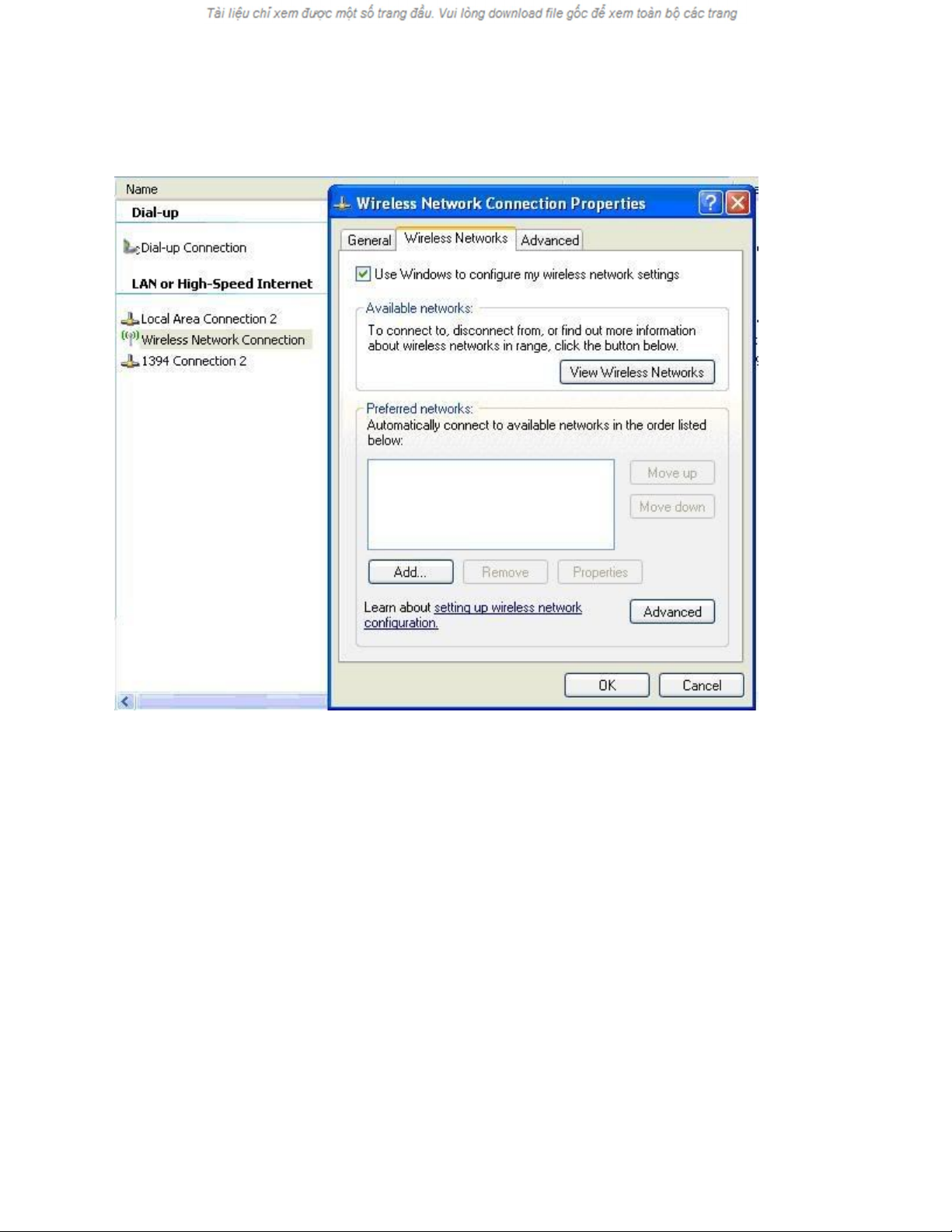
Ta có:
Nếu bạn đã có như hình trên thì chúc mừng; chưa có tab “Wireless Networks” thì phải
thêm công đoạn sau để khởi động dịch vụ “Wireless Zero Configuration”:
Copy và paste dòng lệnh: %SystemRoot%system32services.msc /s vào Start -> Run
rồi enter
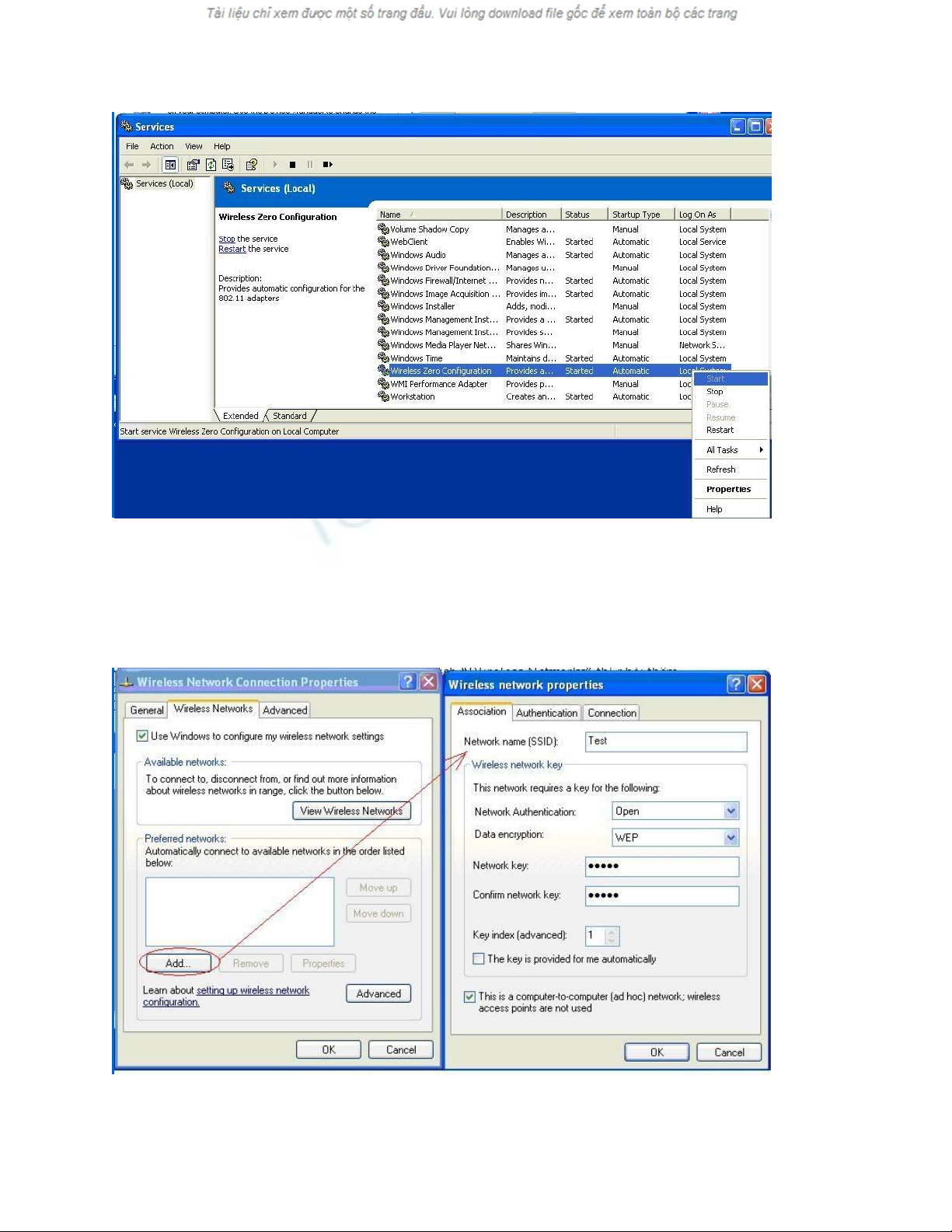
Bấm phím phải vô service: “Wireless Zero Configuration” và chọn Start sau đó đóng
cửa sổ này lại. Trở lại màn hình Wireless Network Connection Propeties, chọn add…
rồi nhập 1 cái tên do bạn tự chọn vào Network name (SSID). Tên này sẽ hiện trên
iPhone ở bước sau. Ở đây mình chọn là “Test”
Network Authentication chọn Open; Data encrption chọn WEB; nhập mật khẩu và
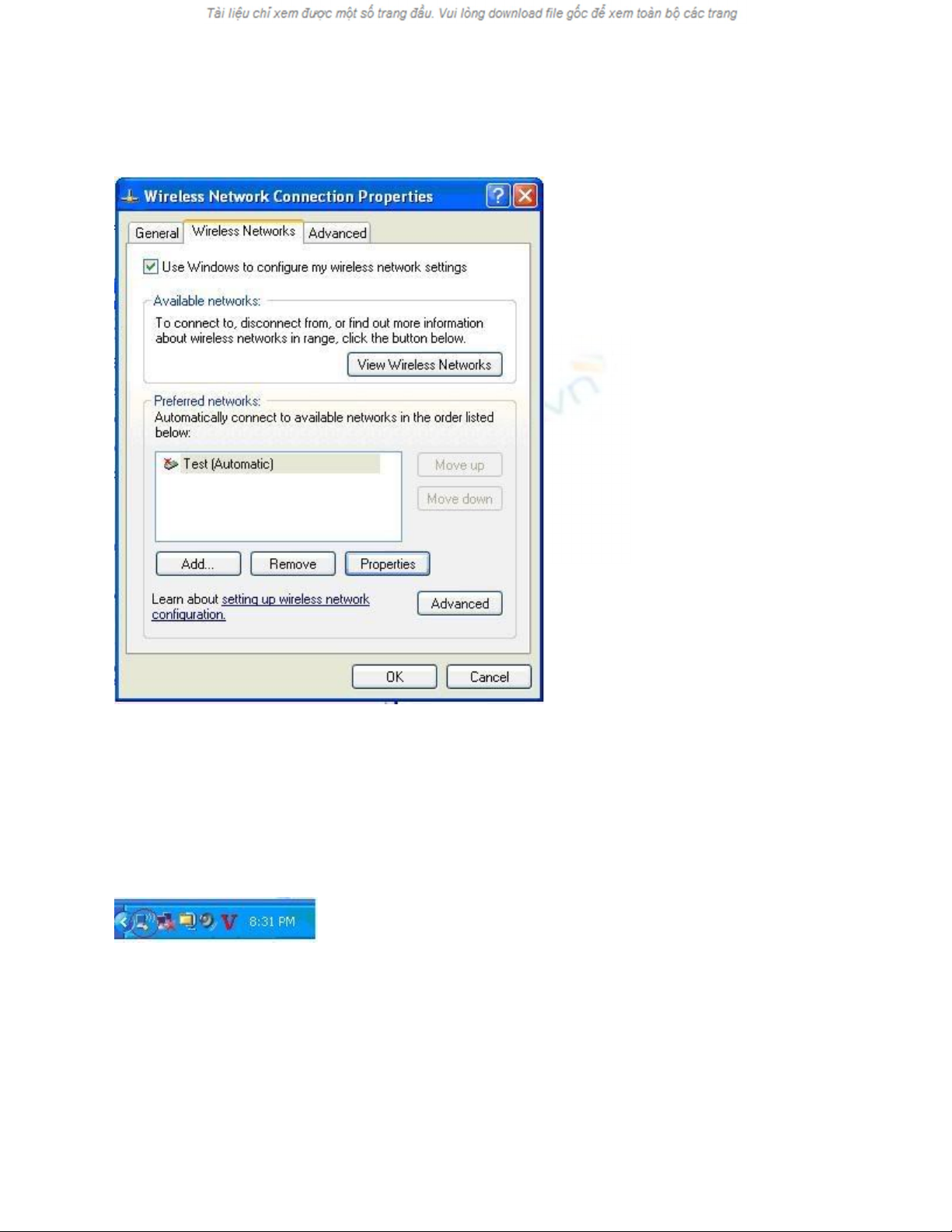
confirm lại mật khẩu, mật khẩu này đúng 5 ký tự (không thừa, không thiếu), bỏ dấu tick
trong check box “The key is…” và tick vô “This is a ….” Xong ta nhấn OK. Ta có:
Ok tiếp mà không sửa bất cứ cái gì.
Khởi động lại PC để các cài đặt vừa rồi có hiệu lực. Bây giờ dựa ngửa ra ghế và lấy
iPhone ra kiểm tra Wi-Fi, bạn nhớ là bật ON cho cái wireless trên máy của bạn để nó
sáng đèn lên nhé và nhớ mật khẩu 5 ký tự ở trên..
Và đây là kết quả:
Trên PC ở Tray location sau khi ta đã nhập mật khẩu trên IP:
Chờ 10-15s ta có:

Vậy là đã kết nối OK.
Kiểm tra lại trên iPhone:
Vô trong xem có gì không?







![Ứng dụng tồi tệ nhất trên iPhone: [Đánh giá/ Tổng hợp/ Danh sách]](https://cdn.tailieu.vn/images/document/thumbnail/2013/20130729/sunshine_10/135x160/8741375043205.jpg)
![10 ứng dụng nên tải ngay cho iPhone 5 [Mới nhất]](https://cdn.tailieu.vn/images/document/thumbnail/2013/20130727/sunshine_10/135x160/1527632_149.jpg)
![Top 5 ứng dụng miễn phí hấp dẫn nhất cho thiết bị iOS [năm hiện tại]](https://cdn.tailieu.vn/images/document/thumbnail/2013/20130727/sunshine_10/135x160/9331374900320.jpg)
![Cây Chương 3 Phần 2: [Thông tin chi tiết về nội dung chương]](https://cdn.tailieu.vn/images/document/thumbnail/2013/20130704/longbaoit_bkdn/135x160/1191372932395.jpg)













![Bài giảng Tổ chức - Cấu trúc Máy tính II Đại học Công nghệ Thông tin (2022) [Mới Nhất]](https://cdn.tailieu.vn/images/document/thumbnail/2025/20250515/hoatrongguong03/135x160/8531747304537.jpg)

